Kaip išjungti komandų eilutę „Windows 11“.
„Microsoft“ „Windows 11“ Herojus / / June 07, 2023

Paskelbta

Komandų eilutė yra galinga programa, skirta valdyti sistemos ir programų nustatymus. Tačiau jei norite išjungti prieigą prie jo savo kompiuteryje, vadovaukitės šiuo vadovu.
Komandinės eilutės naudojimas sistemoje „Windows“ leidžia administratoriams greitai atlikti konkrečias užduotis. Tačiau galbūt norėsite išjungti komandų eilutę tam tikriems vartotojams, kad jie negalėtų vykdyti komandų.
Nors „Microsoft“ yra laipsniškas panaikinimas Komandinė eilutė vis dar yra naudinga, bet galinga programa. Neteisingos komandos vykdymas gali turėti neigiamų pasekmių. O jo išjungimas apsaugo nuo nepageidaujamų sistemos pakeitimų.
Kadangi vis tiek galite jį naudoti sistemos nustatymams ir programoms konfigūruoti, yra gera idėja blokuoti jo paleidimą, jei vartotojui to nereikia. Taigi, čia yra žingsniai, kaip jį išjungti „Windows“ kompiuteryje.
Kaip išjungti komandų eilutę sistemoje „Windows“.
Jei reikia užkirsti kelią prieigai prie komandinės eilutės paslaugų, yra keletas skirtingų būdų tai padaryti. Pavyzdžiui, jei naudojate
Jei vykdote Namai Tačiau „Windows“ versijose turėsite pakeisti reikšmes registre (ką paaiškinsime kitame skyriuje). Šie veiksmai išjungs komandų eilutę „Windows 10“ arba „11 Pro“ ir naujesnėse versijose.
Norėdami išjungti komandų eilutę naudodami grupės strategijos rengyklę sistemoje Windows:
- Paspauskite „Windows“ klavišas + R paleisti Bėk dialogas.
- Tipas gpedit.msc ir spustelėkite Gerai arba paspauskite Įeikite.
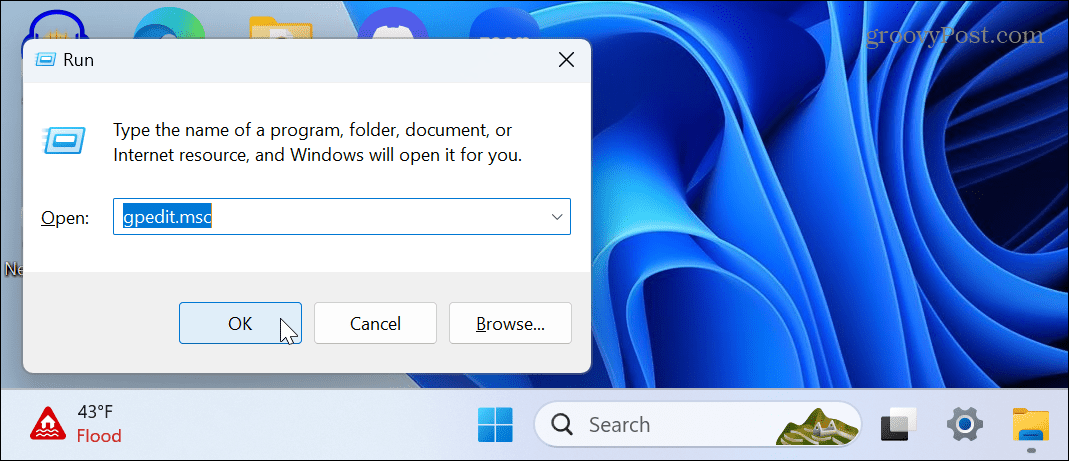
- Eikite į šią vietą grupės strategijos rengyklėje:
Vartotojo konfigūracija > Administravimo šablonai > Sistema
- Dukart spustelėkite Neleiskite pasiekti komandų eilutės politika dešiniajame stulpelyje.
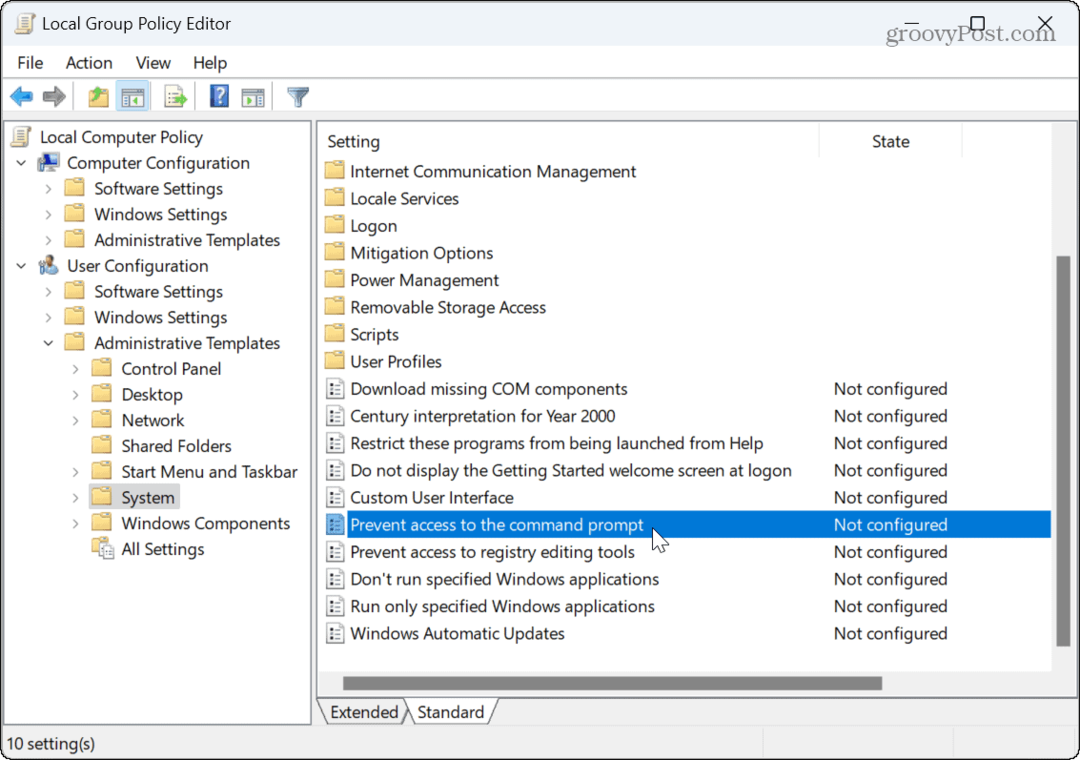
- Pasirinkite Įjungtas kitame ekrane, kad išjungtumėte komandų eilutės prieigą.
- Viduje Galimybės skyrių, pasirinkite Taip iš išskleidžiamojo meniu, kad vartotojas negalėtų paleisti .šikšnosparnis arba .cmd failų tipai.
Pastaba: Jei kompiuteris paleidžia paketinius failus prisijungimo, atsijungimo, paleidimo, išjungimo metu arba naudoja nuotolinį darbalaukį (KPP), palikite šį nustatymą nepakeistą.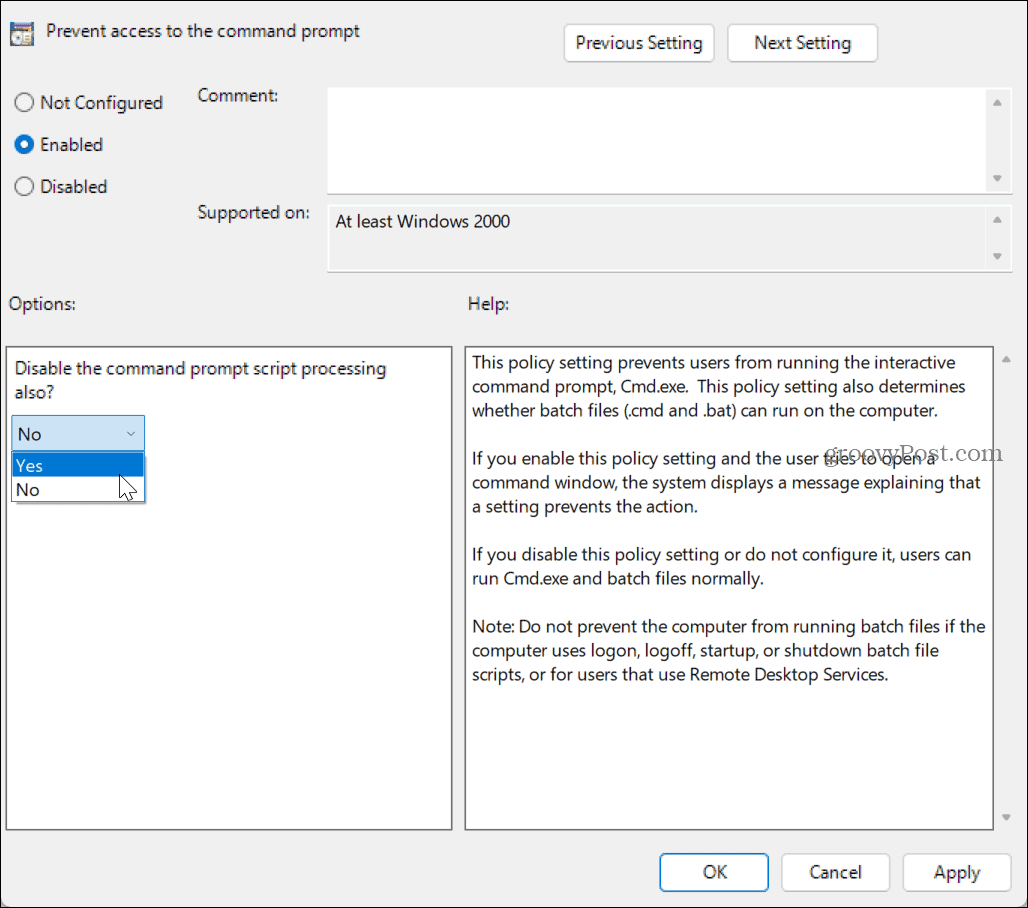
- Spustelėkite Taikyti ir Gerai norėdami išsaugoti pakeitimus.
Norėdami ateityje vėl įjungti komandų eilutę, grįžkite ir nustatykite Neleiskite pasiekti komandų eilutės politika Nekonfigūruota.
Kaip išjungti komandų eilutę iš „Windows“ registro
Jei naudojate „Windows Home“, turėsite išjungti komandų eilutę naudodami „Windows“ registro rengyklė (arba regedit).
Svarbu: Pradedantiesiems vartotojams nerekomenduojama redaguoti registro. Ištrynus neteisingą raktą arba įvedus neteisingą reikšmę, kompiuteris gali būti nestabilus arba neatkuriamas. Prieš atlikdami bet kokius pakeitimus, atsarginę registro kopiją ir sukurti atsarginę sistemos kopiją kad galėtum atkurti Windows.
Norėdami išjungti komandų eilutę naudodami registrą sistemoje Windows:
- Paspauskite „Windows“ klavišas + R paleisti Bėk dialogas.
- Įveskite regedit ir spustelėkite Gerai arba paspauskite Įeikite.
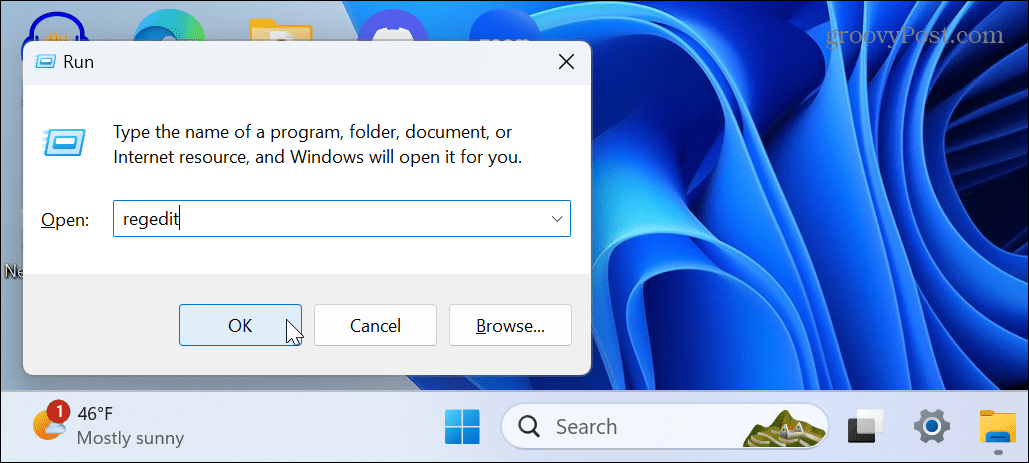
- Eikite į šį skyrių registro rengyklėje:
HKEY_CURRENT_USER\Software\Policies\Microsoft\Windows
- Dešiniuoju pelės mygtuku spustelėkite Windows klavišą ir pasirinkite Naujas > Raktas iš meniu.
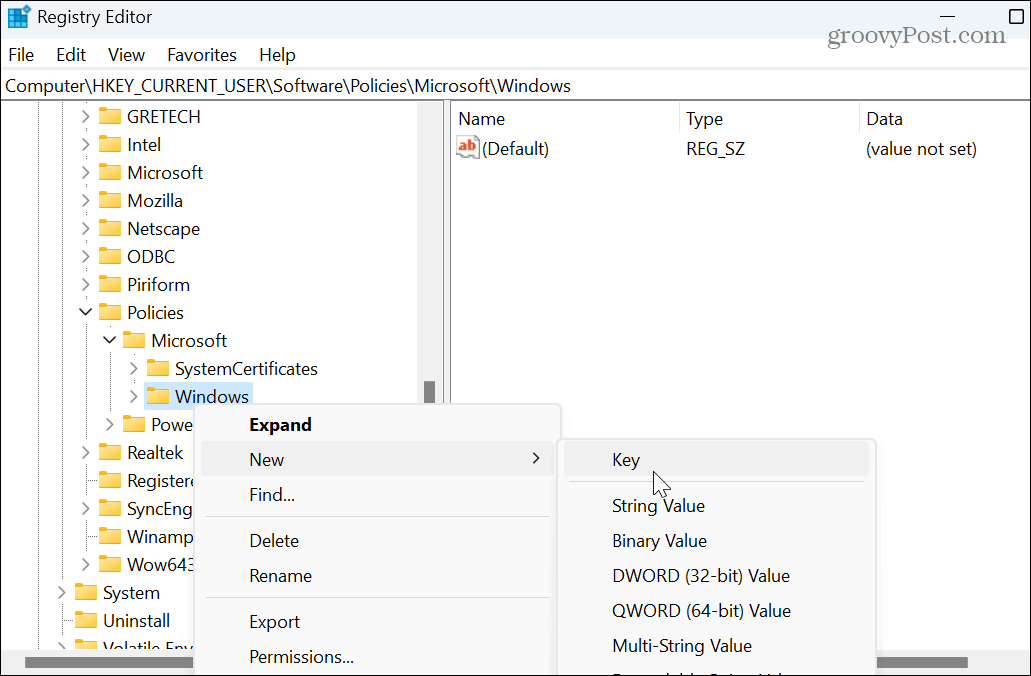
- Pavadinkite raktą Sistema.
- Dešiniuoju pelės mygtuku spustelėkite naujai sukurtą sistemos raktą ir pasirinkite Nauja > DWORD (32 bitų) reikšmė.
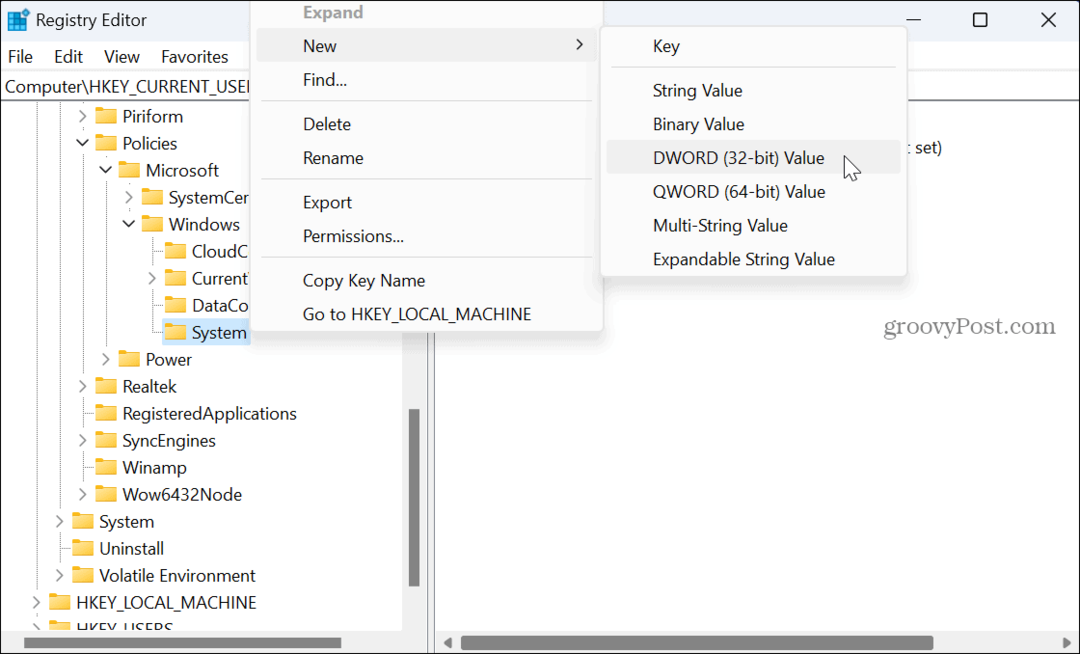
- Pavadinkite naują vertę Išjungti CMDir nustatykite jo vertės duomenis į 2 norėdami išjungti raginimą, bet leisti paketinius failus. Arba nustatykite 1 norėdami išjungti raginimą ir neleisti paleisti paketinių failų.
- Įvedę vertę, spustelėkite Gerai.

- Uždarykite registro rengyklę ir iš naujo paleiskite „Windows“..
Judant į priekį, komandų eilutė išjungta ir negali būti paleista vartotojui. Jei norite jį įjungti vėliau, nustatykite Išjungti CMD vertė į 0 vietoj to.
Kad ir kurią parinktį naudotumėte, kai komandų eilutė išjungta, vartotojas vis tiek gali jos ieškoti ir paleisti. Tačiau jie bus pasveikinti pranešimu, nurodančiu, kad jį išjungė administratorius. Paspauskite bet kurį klavišą ir raginimas bus uždarytas net bandant paleisti kaip administratorius.
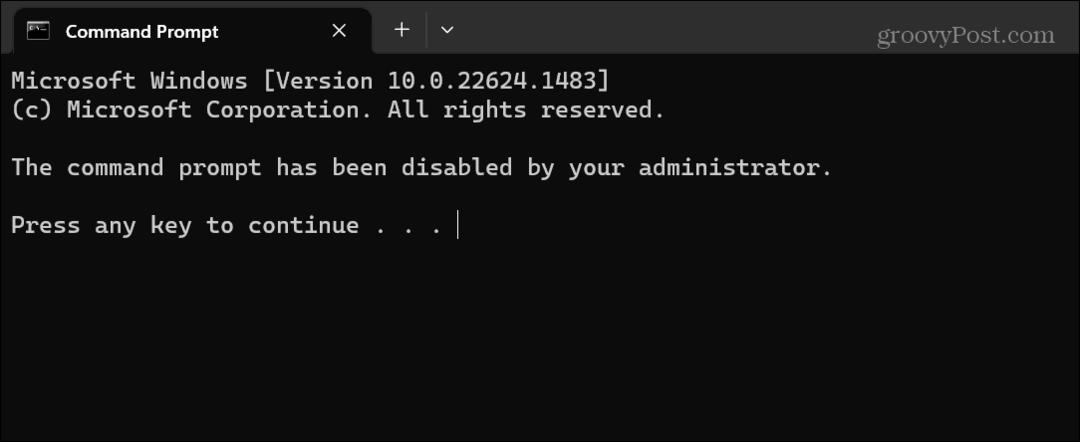
Kontrolės palaikymas sistemoje „Windows 11“.
Jei turite vaiką ar kitą vartotoją, kuris neišmano technologijų (arba pakankamai, kad būtų pavojingas), išjungę komandų eilutę padės apsaugoti sistemos stabilumą. Ir jei norite jį vėl įjungti ateityje, procesas yra paprastas, atlikus aukščiau nurodytus veiksmus.
Kaip administratorius galite atlikti kitus veiksmus, kad užtikrintumėte sistemos saugumą. Pavyzdžiui, galite išjungti trečiųjų šalių programų diegimą ten, kur naudotojai gali tik tai padaryti įdiegti programas iš „Microsoft Store“..
Yra ir kitų „Windows“ funkcijų, kurias gali tekti išjungti. Pavyzdžiui, gali prireikti laikinai išjungti „Windows“ apsaugą jei norite leisti įdiegti patikimą failą, arba galite išjungti „Bing Chat AI“ iš „Windows“ paieškos.
